Um Bluetooth-Probleme unter Windows 11 zu beheben, öffnen Sie Einstellungen > System > Fehlerbehebung > Andere Fehlerbehebungen. Klicken Sie auf die Schaltfläche „Ausführen“ und lassen Sie die Problembehandlung allgemeine Fehlerbehebungen diagnostizieren und anwenden. Diese Anleitung zeigt auch verschiedene Tipps zum Beheben von Bluetooth, wenn es in den Einstellungen, im Geräte-Manager und nach dem Upgrade auf eine neue Version von Windows fehlt. Darüber hinaus finden Sie spezifische Schritte zum Korrigieren von Dateiübertragung und Audio mithilfe von Bluetooth.
Unter Windows 11 ist Bluetooth eine drahtlose Technologie mit kurzer Geschwindigkeit und kurzer Reichweite, mit der Sie viele Peripheriegeräte (wie Lautsprecher, Mäuse usw.) verbinden können Tastaturen) ohne Kabel mit Ihrem Laptop oder Desktop-Computer zu verbinden.
Obwohl Geräte automatisch wieder verbunden werden sollten, wenn Sie sie einschalten und sich in Reichweite befinden, ist Bluetooth nicht fehlerfrei und Sie werden oft auf Verbindungsprobleme stoßen.
p>
Was auch immer das Problem ist, Sie haben viele Schritte zur Fehlerbehebung, die Ihnen helfen können, die häufigsten Probleme unter Windows 11 zu lösen.
In dieser Anleitung erfahren Sie, wie Sie Verbindungsprobleme mit Bluetooth unter Windows 11 beheben.
Problem mit fehlendem Bluetooth in den Einstellungen beheben
Wenn die Bluetooth-Einstellungen in der Einstellungen-App fehlen, könnte das Problem am Treiber oder Gerät liegen, das diese Drahtlostechnologie nicht unterstützt.
Führen Sie die folgenden Schritte aus, um nach Treiberaktualisierungen zu suchen, um das fehlende Bluetooth in der App „Einstellungen“ zu beheben:
Öffnen Sie Einstellungen unter Windows 11.
Klicken Sie auf Windows Update.
Klicken Sie auf Erweiterte Optionen.
Klicken Sie im Abschnitt „Zusätzliche Optionen“ auf die Einstellung Optionale Updates.
Klicken Sie auf Treiber.
Wählen Sie das Bluetooth-Treiber-Update (falls verfügbar).
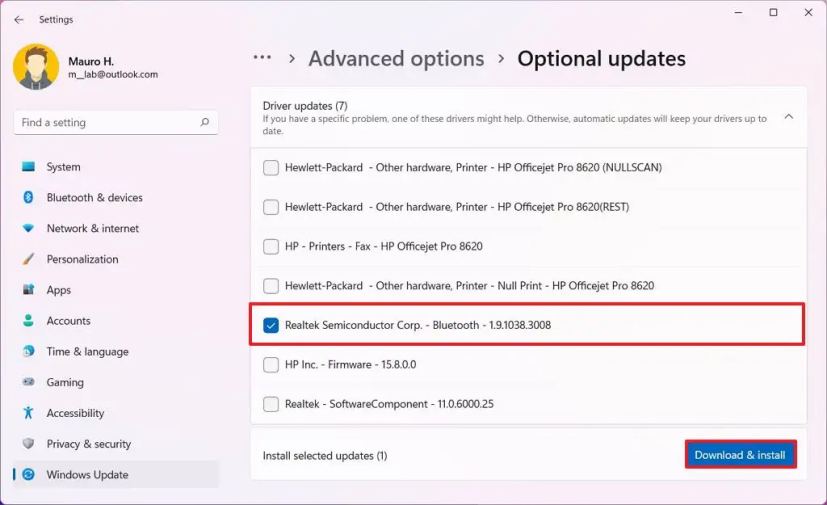
Klicken Sie auf “Herunterladen und installieren”-Schaltfläche.
Wenn das System keinen neuen Treiber finden kann, können Sie die Website Ihres Computerherstellers besuchen, um den neuesten Treiber und Anweisungen zum Ausführen dieser Aufgabe herunterzuladen.
Problem mit fehlendem Bluetooth im Geräte-Manager beheben
Wenn der Treiber nicht mit der Version von Windows 11 kompatibel ist, wird der Bluetooth-Adapter manchmal möglicherweise nicht im Geräte-Manager angezeigt.
Um festzustellen, ob der Bluetooth-Adapter kompatibel ist, verwenden Sie diese Schritte:
Öffnen Sie Start.
@media only screen und (min-width: 0px) a nd (Mindesthöhe: 0 Pixel) { div[id^=”bsa-zone_1659356193270-5_123456″] {Mindestbreite: 300 Pixel; Mindesthöhe: 250 Pixel; } } @media only screen and (min-width: 640px) and (min-height: 0px) { div[id^=”bsa-zone_1659356193270-5_123456″] { min-width: 120px; Mindesthöhe: 600 Pixel; } }
Suchen Sie nach Geräte-Manager und klicken Sie auf das oberste Ergebnis, um die App zu öffnen.
Erweitern Sie den Zweig Andere Geräte.
Wählen Sie das unbekannte Gerät aus, klicken Sie mit der rechten Maustaste darauf und wählen Sie die Option Eigenschaften.
Klicken Sie auf die Registerkarte Details.
Verwenden Sie das Dropdown-Menü „Eigenschaften“ und wählen Sie die Option Hardware-IDs .
Suchen Sie im Abschnitt „Wert“ nach der Hardware-ID.
Klicken Sie mit der rechten Maustaste auf die Hardwareidentifikation (z. B. USBVID_{ID}&PID_{ID}) und wählen Sie die Option Kopieren .
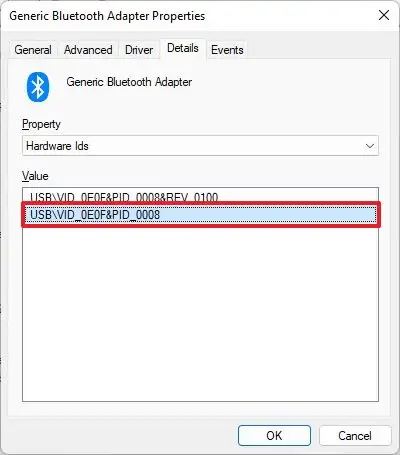
Verwenden Sie eine beliebige Suchmaschine, um die Hardware-ID zu recherchieren und den Namen und Hersteller des Geräts zu ermitteln.
Öffnen Sie die Support-Website des Bluetooth-Herstellers, laden Sie eine com kompatibler Treiber für Windows 11.
Wenn das Gerät Probleme hat und Sie den Bluetooth-Treiber deinstallieren, kann es auch vorkommen, dass das System den Treiber nach dem Neustart des Computers nicht automatisch neu installiert. Sie könnten auch einen „Unbekanntes USB-Gerät (Gerätebeschreibungsanforderung fehlgeschlagen)“ Eintrag unter Universal Serial Bus Controllern im Geräte-Manager sehen. Wenn dies der Fall ist, müssen Sie den Treiber manuell neu installieren. p>
Bluetooth-Treiber neu installieren
Um den Bluetooth-Treiber unter Windows 11 neu zu installieren, verwenden Sie diese Schritte:
Öffnen Sie Start.
Suchen Sie nach Geräte-Manager und klicken Sie auf das oberste Ergebnis, um die App zu öffnen.
Erweitern Sie den Zweig Universal Serial Bus Controller.
Klicken Sie mit der rechten Maustaste auf den Eintrag Unbekanntes USB-Gerät (Gerätebeschreibungsanforderung fehlgeschlagen)” und wählen Sie die Option Deinstallieren.
Klicken Sie auf Ja-Schaltfläche.
Starten Sie Ihren Computer neu.
Wenn Sie nach dem Neustart des Computers immer noch kein Bluetooth im Geräte-Manager sehen, klicken Sie auf Suchen nach Hardwareänderungen oben rechts. Wenn das System das Gerät immer noch nicht erkennen kann, müssen Sie den Bluetooth-Gerätetreiber von der Support-Website des Herstellers herunterladen und installieren.
Bluetooth-Probleme nach dem Upgrade auf Windows 11 beheben
Wenn Sie kürzlich ein Update für Windows 11 installiert haben und das Bluetooth-Gerät nicht mehr funktioniert, verwendet das Gerät möglicherweise ein benutzerdefiniertes Bluetooth-Profil.
Wenn dies das Problem ist, verbinden Sie das Bluetooth-Gerät erneut, um das Problem zu beheben.
Unter Windows 11 müssen drahtlose Geräte eines der unterstützten Profile verwenden:
Advanced Audio Distribution Profile (A2DP 1.2) Audio/Video Remote Control Profile (AVRCP 1.3) Bluetooth LE Generic Attribute (GATT) Client Dial-up Networking Profile (DUN 1.1) Device ID Profile (DI 1.3) Hardcopy Cable Replacement Profile (HCRP 1.0) Hands-Free Profile (HFP 1.5) Human Interface Device (HID 1.1) HID over GATT Profile (HOGP 1.0 ) Object Push Profile (OPP 1.1) Personal Area Networking User Profile (PANU 1.0) Serial Port Profile (SPP 1.2 )
Um die unterstützten Profile Ihres Bluetooth-Geräts zu ermitteln, müssen Sie auf der Website Ihres Herstellers nach Dokumentation suchen.
Problem mit der Bluetooth-Kopplung unter Windows 11 beheben
Wenn das Gerät gekoppelt ist, aber nicht funktioniert, kann das erneute Verbinden das Problem unter Windows 11 beheben.
Um die Bluetooth-Verbindung für ein gekoppeltes Gerät zu reparieren, verwenden Sie diese Schritte:
Öffnen Sie Einstellungen.
Klicken Sie auf Bluetooth & Geräte.
Klicken Sie auf die Registerkarte Geräte.
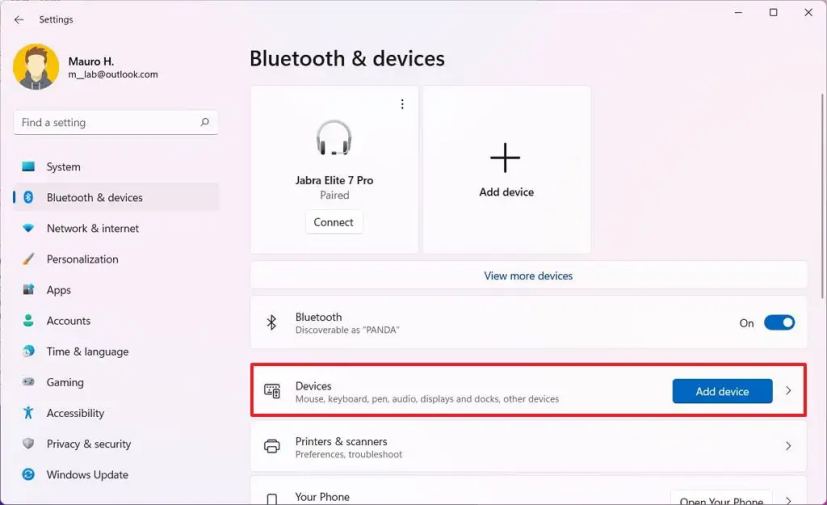
Wenn das betreffende Gerät als Gekoppelt angezeigt wird, aber nicht funktioniert, klicken Sie links auf die Menüschaltfläche (drei Punkte) und wählen Sie Gerät entfernen aus. strong>-Schaltfläche.
Klicken Sie auf die Schaltfläche Ja.
Sobald Sie fertig sind Verbinden Sie Ihr Bluetooth-Gerät mit diesen Schritten erneut.
Schauen Sie in der Dokumentation nach, um die Standard-PIN zu ermitteln, wenn das Gerät kein Display hat, aber eine PIN zum Koppeln benötigt. Die Standard-PIN ist jedoch normalerweise nur “0000“ oder “1234“.
Probleme bei der Bluetooth-Dateiübertragung unter Windows 11 beheben
Wenn Sie keine Dateien über Bluetooth senden oder empfangen können, können Sie einige Dinge überprüfen, um dieses Problem zu beheben.
Überprüfen Sie die Verbindung noch einmal
Bestätigen Sie, dass das Gerät mit dem Computer gekoppelt ist diese Schritte:
Öffnen Sie Einstellungen.
Klicken Sie auf Bluetooth & Geräte.
Klicken Sie auf
Bestätigen Sie, dass das Gerät mit dem Computer gekoppelt ist.
Auf der Seite sollte das Gerät als Gekoppelt oder Verbunden. Wenn das Gerät getrennt ist, verwenden Sie diese Schritte, um ein Bluetooth-Peripheriegerät zu verbinden. Wenn das Gerät als gekoppelt, aber nicht verbunden angezeigt wird, klicken Sie links auf die Menüschaltfläche (drei Punkte) und wählen Sie die Option Verbinden.
Bluetooth OPP-Unterstützung
Wenn Ihr Peripheriegerät Bluetooth Object Push Profile (OPP) nicht unterstützt, funktioniert die Dateiübertragung unter Windows 11 nicht. Wenn Sie der Meinung sind, dass dies das Problem ist, konsultieren Sie die Support-Website Ihres Herstellers, um festzustellen, ob Ihr Peripheriegerät OPP unterstützt.
Bluetooth-Dateiübertragung
Unter Windows 11 müssen Sie vor dem Übertragen von Dateien auf dem Bildschirm „Warten auf Verbindung“ sein.
Um das Bluetooth-Dateiübertragungstool unter Windows zu öffnen 11 gehen Sie folgendermaßen vor:
Öffnen Sie Einstellungen.
Klicken Sie auf Bluetooth & Geräte.
Klicken Sie auf die Registerkarte Geräte.
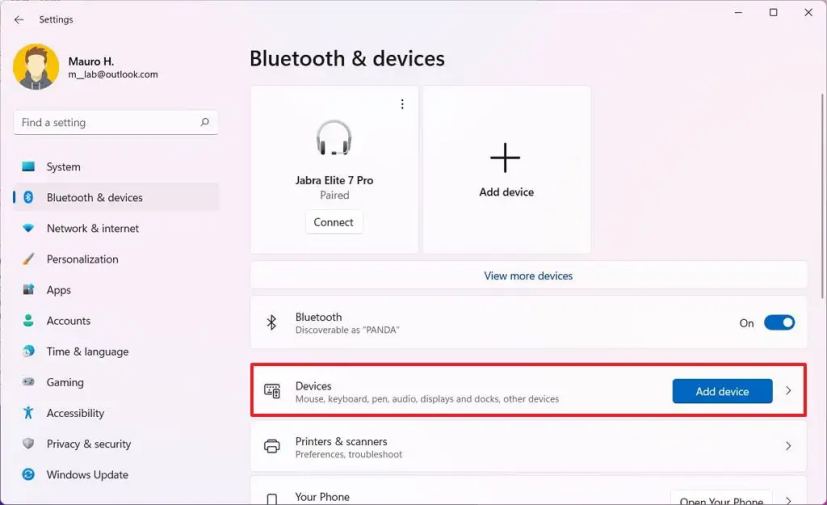
Unter dem Abschnitt „Verwandte Einstellungen“ c Klicken Sie auf die Option “Dateien über Bluetooth senden oder empfangen”.
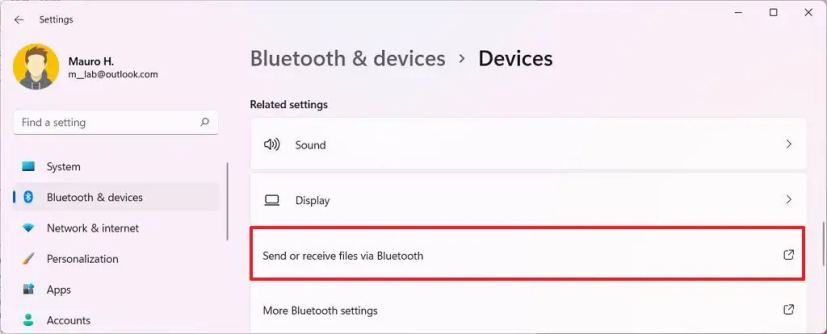
Klicken Sie auf „Dateien senden oder empfangen Dateien“ Option.
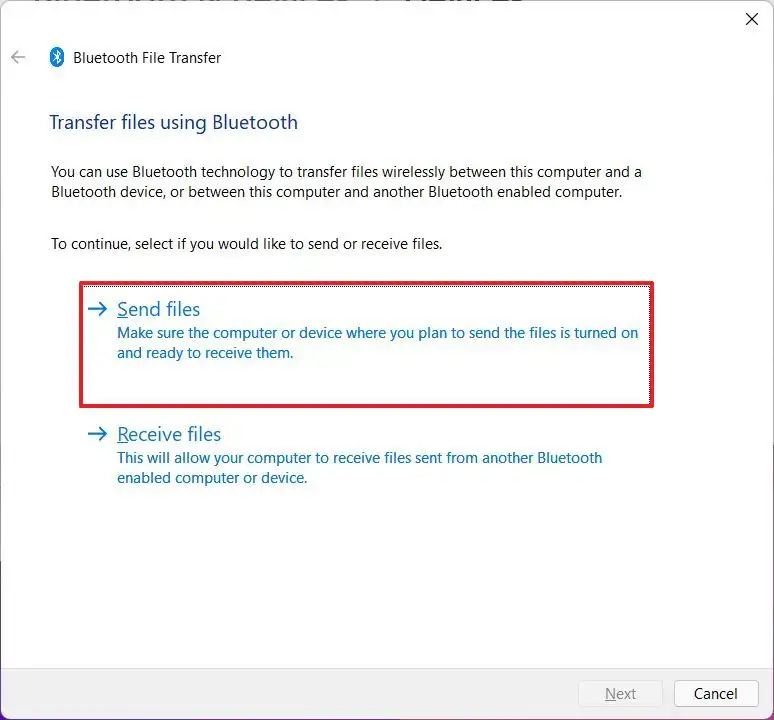
Fahren Sie mit den Anweisungen auf dem Bildschirm fort, um Dateien über Bluetooth zu übertragen.
Nachdem Sie die Schritten, sollten Sie in der Lage sein, Dateien auf Ihren Computer zu übertragen.
Verbindung zu Bluetooth-Audiogeräten beheben, die unter Windows 11 nicht funktioniert
Wenn sich der Bluetooth-Lautsprecher im Erkennungsmodus befindet, werden Sie wahrscheinlich hören Störungen und schlechte Audioqualität. Sie können dieses Problem beheben, indem Sie die Bluetooth-Einstellungen schließen, um zu verhindern, dass Ihr Computer nach neuen Geräten sucht.
Außerdem kann Bluetooth nicht viele Daten drahtlos übertragen, wenn Sie es sind Wenn Sie mehrere Vorgänge wie das Übertragen von Dateien und das Anhören von Musik ausführen, werden Sie auf Audioprobleme stoßen.
Falls Sie ein Paar Lautsprecher gekoppelt haben, diese jedoch nicht funktionieren. Es ist möglich, dass sie nicht als Standardausgabegeräte des Systems konfiguriert sind.
Um Bluetooth-Lautsprecher unter Windows 11 als Standard zu konfigurieren, führen Sie diese Schritte aus:
Öffnen Sie Einstellungen.
Klicken Sie auf System.
Klicken Sie auf die Registerkarte Sound .
Unter „Output”verwenden Sie die Einstellung”Wählen Sie Ihr Ausgabegerät”und wählen Sie den Lautsprecher aus, der als Standard verwendet werden soll.
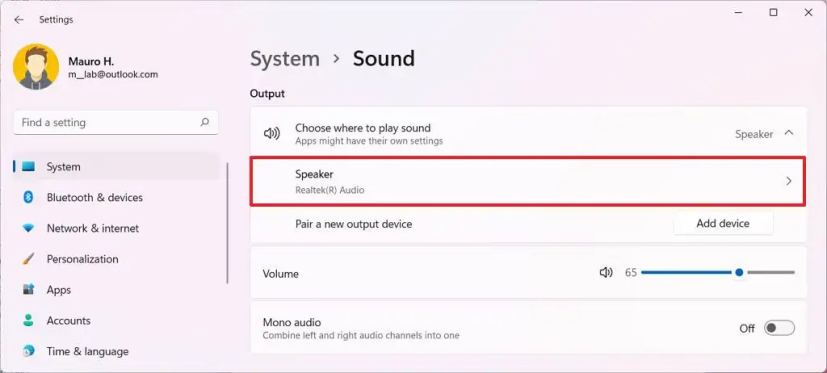
Sobald Sie die Schritte abgeschlossen haben, sollten Sie Beginnen Sie, Töne von den Bluetooth-Lautsprechern zu hören.
Bluetooth-Treiberprobleme unter Windows 11 beheben
Wenn ein Treiberproblem verhindert, dass Bluetooth richtig funktioniert, können Sie die Problembehandlungsfunktion von Windows 11 verwenden, um das Problem zu beheben Problem.
Um Bluetooth-Treiberprobleme unter Windows 11 zu beheben, verwenden Sie diese Schritte:
Öffnen Sie S Einstellungen.
Klicken Sie auf System.
Klicken Sie auf die Registerkarte Fehlerbehebung.
Klicken Sie auf die Einstellung Andere Fehlerbehebungen.
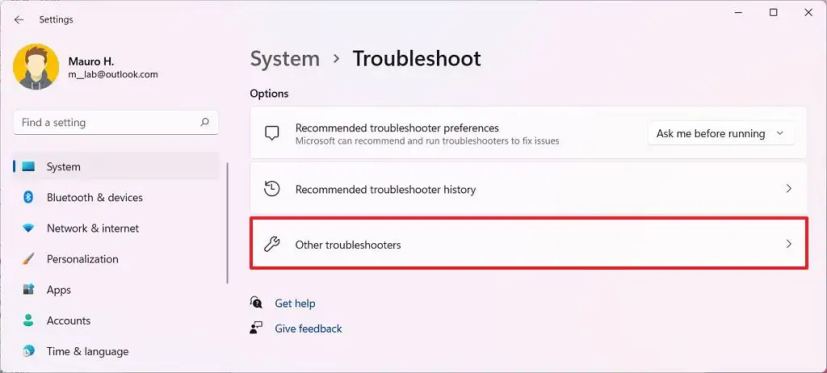
Klicken Sie im Abschnitt”Am häufigsten”auf Ausführen für die Option „Bluetooth“.
Sobald Sie die Schritte abgeschlossen haben, diagnostiziert die Fehlerbehebung das Bluetooth-Gerät und wendet allgemeine Fehlerbehebungen an.
Wenn Ihr Gerät Bluetooth-Konnektivität unterstützt und Sie kein Audiogerät an Ihren Computer anschließen können, können Sie die oben genannten Schritte verwenden, um den Gerätetreiber zu aktualisieren, und Sie können auch versuchen, das Gerät zu entfernen und zu verbinden erneut klingeln.
@media only screen and (min-width: 0px) and (min-height: 0px) { div[id^=”bsa-zone_1659356403005-2_123456″] { min-width: 300px; Mindesthöhe: 250 Pixel; } } @media only screen and (min-width: 640px) and (min-height: 0px) { div[id^=”bsa-zone_1659356403005-2_123456″] { min-width: 300px; Mindesthöhe: 250 Pixel; } }